Fix: Kode Kesalahan Pembaruan Windows 0x8007371b
Pemecahan Masalah Pc / / August 04, 2021
Iklan
Biasanya, Kode Kesalahan Pembaruan Windows 0x8007371b terjadi saat pengguna mencoba memperbarui OS. Akibatnya, pembaruan gagal. Pembaruan Windows adalah sesuatu yang lebih sering kita butuhkan karena pembaruan memiliki banyak perbaikan dan tambalan keamanan.
Windows disukai oleh semua pengguna karena mudah digunakan, dan Microsoft menyediakan pembaruan rutin. Karena pembaruan rutin, pengguna mendapatkan fitur dan perbaikan baru. Ini bagus, tetapi tentu saja, setiap kali, ini tidak berfungsi dengan baik, dan Anda mungkin akan mendapatkan kode kesalahan pembaruan.
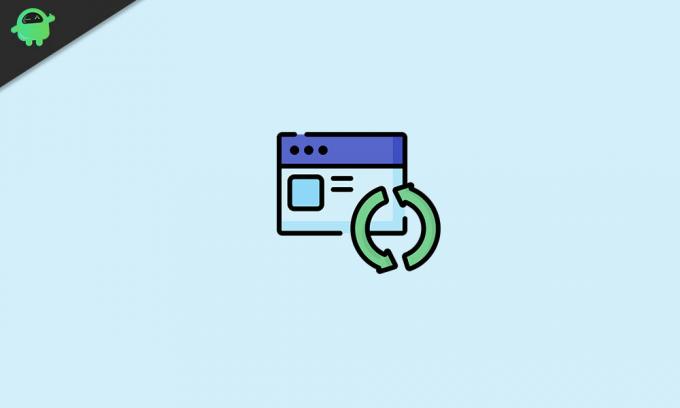
Daftar Isi
-
1 Kode Kesalahan Pembaruan Windows 0x8007371b
- 1.1 Metode 1: Gunakan pemecah masalah pembaruan jendela
- 1.2 Metode 2: Jalankan gambar penyebaran dan pemindaian layanan
- 1.3 Metode 4: Pindai file sistem
- 1.4 Metode 5: Hapus folder cache Pembaruan Windows
- 1.5 Metode 6: Nonaktifkan atau hapus instalan perangkat lunak Antivirus
- 1.6 Metode 7: Hubungi layanan pelanggan windows
- 1.7 Metode 8: Gunakan alat perbaikan pihak ketiga
- 2 Kesimpulan
Kode Kesalahan Pembaruan Windows 0x8007371b
Jika kami gagal memperbarui karena kesalahan ini, maka kami mungkin melewatkan pembaruan penting. Dengan mengikuti panduan kami, Anda dapat mengatasi kesalahan ini dan memperbarui jendela Anda tanpa masalah.
Iklan
Metode 1: Gunakan pemecah masalah pembaruan jendela
Windows memiliki alat pemecahan masalah sendiri untuk membantu pengguna dengan masalah pembaruan. Alat ini membantu Anda menemukan kesalahan dan kesalahan dalam proses pembaruan dan mencoba memperbaikinya. Ikuti langkah-langkah berikut untuk menggunakan pemecah masalah.
Buka kotak pencarian atau Cortana Anda dan cari istilah pemecahan masalah.

Klik pada opsi pertama dari hasil pencarian untuk membuka pengaturan pemecahan masalah.
Ketiga, cari opsi Pemecah Masalah tambahan dan klik di atasnya.
Iklan

Sekarang, Anda akan melihat daftar semua alat pemecahan masalah, dan Anda harus memilih Pemecah masalah pembaruan Windows dari daftar.
Terakhir, klik jalankan pemecah masalah untuk menjalankannya dan tunggu beberapa menit hingga memberi Anda instruksi lebih lanjut.
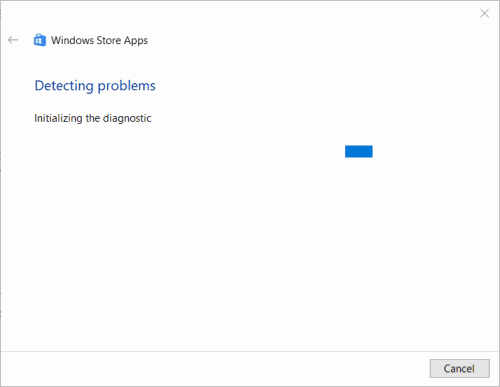
Iklan
Ikuti petunjuk ini untuk mengatasi kesalahan Anda.
Metode 2: Jalankan gambar penyebaran dan pemindaian layanan
Dengan gambar penyebaran dan pemindaian layanan, Anda dapat memindai dan memperbaiki masalah potensial dengan file sistem windows. Karena kode kesalahan pembaruan 0x8007371b terkait dengan pembaruan sistem, pemindaian ini dapat memperbaikinya.
Untuk menjalankan gambar penyebaran dan pemindaian layanan, pertama-tama, gunakan Cortana atau kotak pencarian untuk mencari dan membuka CMD.

Sebelum membuka CMD dari hasil pencarian, klik kanan padanya dan pilih opsi Run as administrator.
Setelah jendela prompt perintah terbuka, masukkan perintah berikut dan tekan enter.
Dism / online / cleanup-image / ScanHealth
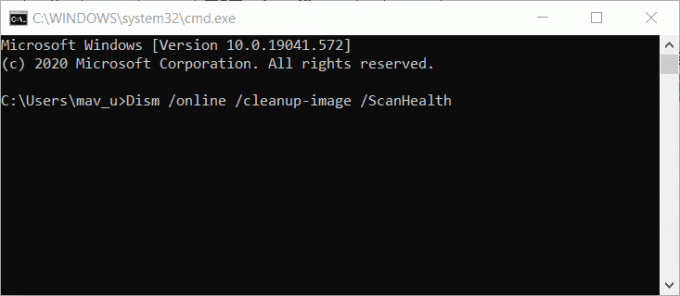
Setelah itu tunggu sebentar dan masukkan perintah kedua.
Dism / online / cleanup-image / CheckHealth
Terakhir, masukkan perintah ketiga sebagai berikut.
Bubarkan online / bersihkan-gambar / RestoreHealth
Itu saja. Dengan cara ini, gambar penerapan, dan pemindaian layanan akan berjalan dan memperbaiki kesalahan yang ada di file sistem, dan Anda dapat mengunduh pembaruan tanpa gangguan apa pun.
Metode 4: Pindai file sistem
Untuk memindai file sistem, buka command prompt dengan cara yang sama seperti yang kita lakukan di metode sebelumnya.
Setelah itu, masukkan perintah pemeriksa file sistem berikut di jendela CMD.
sfc / scannow

Tekan enter dan tunggu hingga pemindaian selesai. Setelah pemindaian berhasil diselesaikan, Anda akan melihat pesan yang mengatakan Perlindungan Sumber Daya Windows memperbaiki file yang rusak.
Restart PC atau Laptop Anda dan coba perbarui windows Anda untuk melihat apakah solusinya berhasil.
Metode 5: Hapus folder cache Pembaruan Windows
Selama pembaruan apa pun, PC Anda menyimpan beberapa file cache untuk membantu pembaru. File-file ini membuat pemuatan lebih cepat, tetapi terkadang file-file ini rusak, dan karena itu, mulai mengganggu pembaru.
Karena itu, Anda mungkin menghadapi kesalahan, dan untuk mengatasinya, Anda perlu menghapus file-file ini. File-file tersebut tidak diperlukan, jadi tidak ada salahnya menghapusnya.
Untuk menghapus file cache, pertama-tama, klik kanan pada tombol start Anda dan pilih opsi Run.
Setelah itu, masukkan 'Services.msc' di jendela Run dan tekan ok.
Ini akan membuka jendela baru, sekarang cari opsi layanan pembaruan windows dan klik kanan padanya — pilih Stop dari menu.

Buka file explorer Anda dengan menekan Windows + e. Masukkan jalur berikut di bilah jalur dan tekan enter.
% windir% \ SoftwareDistribution \ DataStore
Sekarang pilih semua file di folder tujuan dengan menekan Ctrl + A dan hapus.
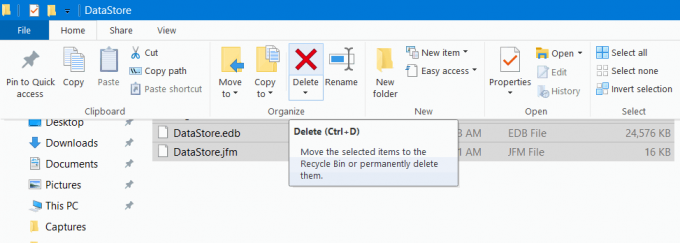
Terakhir, buka jendela layanan dan aktifkan opsi layanan pembaruan windows dengan cara yang sama seperti Anda mematikan sebelumnya. Itu saja; masalah pembaruan Anda tidak akan mengganggu Anda sekarang.
Metode 6: Nonaktifkan atau hapus instalan perangkat lunak Antivirus
Lihat, perangkat lunak antivirus bagus untuk PC Anda, tetapi terkadang hal itu mengacaukan. Antivirus menghapus beberapa file pembaruan yang diperlukan karena melihatnya sebagai ancaman.
Sebagian besar perangkat lunak antivirus mengetahui perbedaan antara file virus dan file pembaruan tetapi terkadang file pembaruan terlihat mirip dengan virus, sehingga antivirus menghapusnya. Untuk mengatasinya, Anda perlu menonaktifkan perangkat lunak antivirus Anda.
Setelah menonaktifkannya, coba perbarui jendela Anda, dan jika masih tidak berfungsi, Anda perlu mencopot pemasangan perangkat lunak antivirus Anda.
Kami menyarankan Anda mencoba metode lain terlebih dahulu karena kemungkinan besar dapat menyelesaikan masalah Anda, tetapi jika gagal, kemudian Copot pemasangan antivirus Anda untuk menyelesaikan kesalahan. Anda dapat menghapus instalan melalui pengaturan serta beberapa perangkat lunak antivirus juga memiliki uninstaller.
Metode 7: Hubungi layanan pelanggan windows
Ini adalah cara yang paling efektif, tetapi pada akhirnya karena mungkin membutuhkan lebih banyak waktu Anda. Anda selalu dapat terhubung ke bantuan dan dukungan windows dengan mengklik opsi dapatkan bantuan di jendela pengaturan Anda.
Namun, Anda mungkin harus menunggu tanggapan mereka. Anda perlu menjelaskan masalah Anda kepada mereka menunggu tanggapan mereka untuk menyelesaikan masalah kesalahan pembaruan Anda sehingga Anda dapat mencobanya juga.
Metode 8: Gunakan alat perbaikan pihak ketiga
Ada banyak alat yang memperbaiki kesalahan Windows. Yang perlu Anda lakukan hanyalah mengunduh dan menginstal perangkat lunak apa pun pilihan Anda dan membukanya. Setelah itu, jalankan pemindaian dan biarkan menemukan masalahnya. Terakhir, cukup klik perbaikan dan biarkan melakukan pekerjaan.
Kesimpulan
Ini semua adalah solusi yang mungkin untuk masalah Kode Kesalahan Pembaruan Windows 0x8007371b. Salah satunya pasti akan berhasil untuk Anda, tetapi jika Anda masih menghadapi kesalahan, maka tidak ada lagi yang dapat Anda lakukan. Anda harus menginstal ulang Windows untuk memperbaiki kesalahan tersebut. Tak ketinggalan, selalu gunakan alat perbaikan terpercaya jika akan mengikuti cara terakhir. Semoga ini menjawab semua pertanyaan Anda dan membantu Anda dengan masalah pembaruan.
Pilihan Editor:
- Bagaimana Mengaktifkan atau Menonaktifkan Hapus Dialog Konfirmasi di Windows 10?
- Cara Menyetel Ulang Pabrik Chromebook Anda
- Apa itu Disk Pemulihan Windows 10, dan Bagaimana Cara Membuatnya?
- Cara Menggunakan KMSpico dan Mengunduh Dengan Aman
- Cara Zip file Video apa pun di Windows 10 atau Mac

![Cara Memasang Stock ROM pada Ergo A720 [Firmware Flash File / Unbrick]](/f/3eb8cf88e57f32d130f38c59b902d3fb.jpg?width=288&height=384)
![Cara Memasang Stock ROM di Mobiistar Prime X 2017 [File Flash Firmware]](/f/6f2728794e1fffae43216e05fb009de6.jpg?width=288&height=384)
![Cara Memasang Stock ROM di Yasyas F Plus [Firmware Flash File / Unbrick]](/f/6979c0f8ff58f6b0b11db390bb926593.jpg?width=288&height=384)